ファームウェアバージョン1.0.5.1.00には、次の拡張機能が組み込まれています。
- [顔のみ]を有効にすると、顔が検出されなかった場合、アイコンがグレーから白に変わります。
- カメラの電源を切ると、機械式ロックはスイッチの位置に関係なくアクティブになります。
CN-E70-200mm T4.4 L IS KAS Sが取り付けられている場合、以下の機能が有効になります。
- デュアルピクセルCMOS AF機能を使用したオートフォーカス。
- カメラのグリップユニットのジョイスティックをズーム操作するように設定できます。
- カメラのコントロールダイヤルで虹彩を手動で制御する。
- 別売りのリモコンRC-V100を使用して、フォーカス、ズーム、アイリスの制御を行います。
- 自動絞りと自動絞り機能。
- レンズグリップの録画を開始/停止します。
- モデル名や焦点距離などのレンズメタデータの取得がカメラに表示されます。
次のレンズの周辺照明補正を追加します。
- コンパクトサーボレンズ[CN-E70-200mm T4.4 L IS KAS S]
- EFレンズ[EF 70-300mm f / 4-5.6 IS II USM]、[EF 16-35mm f / 2.8L III USM]
注意:
- ファームウェアバージョン1.0.5.1.00は、ファームウェアバージョン1.0.0.1.00 - 1.0.4.1.00を実行しているCinema EOS C100 Mark IIカメラをアップデートするためのものです。カメラのファームウェアがすでにバージョン1.0.5.1.00である場合は、ファームウェアを更新する必要はありません。カメラが最新のバージョンにアップデートされると、それを以前のバージョンに復元することはできません。
ファームウェアアップデートの準備:
ファームウェアのアップデートが完了すると、カメラのメニューとカスタム画像の設定がリセットされます。アップデート操作を開始する前に、ユーザーがメニューやカスタムピクチャの設定を設定データとしてSDカードに保存することをお勧めします。この保存されたデータはカメラにロードすることができ、更新が完了すると設定を変更することができます。これに関する詳細については、ユニットの取扱説明書「カメラ設定の保存と読み込み」を参照してください。
インストール手順:
- ダウンロード可能なアーカイブを保存して解凍します。
- SDカードをカメラのSDカードスロットに挿入し、カードカバーを閉じます。
- 電源スイッチをCAMERAにスライドさせます。
- MENUボタンを押した後、[メディアの初期化]サブメニューを開きます。
- [SDカード]を選択し、SETを押します。
- [完了](完全な初期化)を選択し、SETを押します。
- [OK]を選択してSETを押すと、SDカードの初期化が完了します。
- 確認メッセージが表示されたら、SETを押します。
- MENUを押し、電源スイッチをOFFにして、SDカードをカメラから取り外します。
- ファームウェアの更新データをSDカードにコピーする
- 準備したSDカードをカメラのSDカードスロットに挿入します。
- 電源スイッチをCAMERAにスライドさせます。
- MENUボタンを押した後、カメラのファームウェアサブメニューを開きます。
- [システム設定] [ファームウェア] [カメラ]
- ファームウェアのアップデート確認画面が表示されます。
- [OK]を選択すると、ファームウェアのアップデートが開始されます。
- アップデートが終了すると、カメラは自動的に再起動し、ファームウェアアップデート完了画面が表示されます。
- [OK]を選択すると、すべての設定がリセットされ、[日付/時刻]画面が表示されます。日付/時刻を設定します。
- ファームウェアのバージョンが現在のバージョンに変更されていることを確認します。
- MENUを押し、電源スイッチをOFFにして、SDカードをカメラから取り外します。 
デジタルカメラのアップデートについて:
既にカメラにインストールされているものよりも新しいファームウェアバージョンに更新すると、デバイスの全体的なパフォーマンスと安定性を改善し、さまざまな問題を解決し、新しく開発された機能のサポートを追加したり、
一方、カメラのファームウェアをダウングレードすると、アップグレード後に現在インストールされているバージョンに問題がある場合や、デバイスのパフォーマンスが低下した場合でも、その機能を回復できます。しかし、以前のビルドを適用することは必ずしも可能ではないかもしれないことに注意してください。
新しいリリースで、あなたのデバイスが遭遇している問題が解決されたときや、新しい機能が追加されたとき(または既存の機能が強化されているとき)にカメラのファームウェアを変更することをお勧めします。
このプロセスは破壊的なものではありませんが、別のファームウェアを適用する前に、すべての個人データと設定を保存することをお勧めします。また、バッテリーが完全に充電されていることを確認し、インストール中にカメラのボタンを使用しないでください。
アップデート方法については、通常、ファームウェアファイルを互換性のあるメモリカードにコピーしてカメラに挿入し、メニューからデバイスのアップデートセクションを参照する必要があります。
ただし、各デバイスには、アップデートモードに入るさまざまな方法とアップグレードが成功するための具体的な手順がありますので、製品のインストールガイドを必ずお読みください。
言い換えれば、このファームウェアがあなたのデバイスをどんな形で改良したかを考えた場合、ダウンロードボタンを押して、希望のバージョンを入手してください。できるだけ頻繁に弊社のWebサイトにチェックして、カメラのパフォーマンスを向上させるアップデートを見逃さないようにしてください。

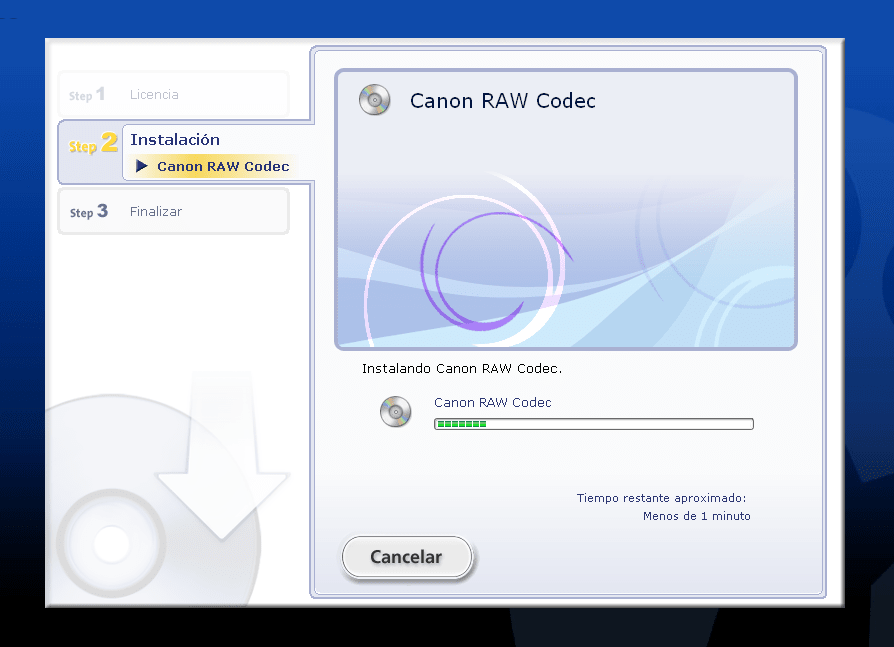
コメントが見つかりません